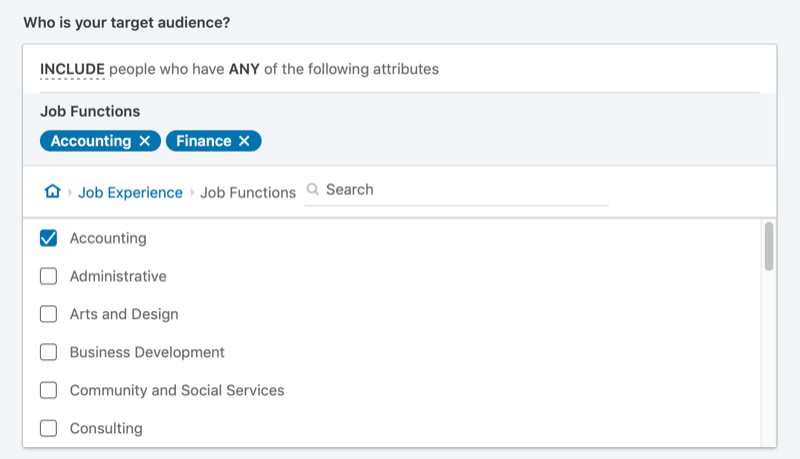Közzétett

Másolnia kell a képeket az iPhone vagy iPad Fájlok és Fotók alkalmazás között? A folyamat gyors és könnyen követhető. Ez az útmutató elmagyarázza, hogyan.
Amikor te képeket tölthet le iPhone-jára a Fájlok alkalmazásba, érdemes átmásolni őket a Fotók alkalmazásba (vagy fordítva). Másolhat képeket vagy videókat az iPhone vagy iPad Fájlok és Fotók alkalmazásai között.
A legtöbb letöltött fájl az eszközön a Letöltések mappába kerül Fájlok alkalmazás. Érdemes azonban médiafájlokat hozzáadni a Fotók könyvtárához. Ha az internetről közvetlenül a Fotókba tölt le képeket, érdemes lehet őket inkább a Fájlok alkalmazásban tárolni.
Ha képeket szeretne másolni az iPhone Fájlok és Fotók alkalmazásai között, kövesse az alábbi lépéseket.
Hogyan másolhat képeket fájlokból fotókra iPhone-on
A képek vagy videók másolása egy mappából a Fájlok alkalmazásban egyszerű folyamat. Az elemek másolása után törölheti őket a forrás helyéről, hogy helyet takarítson meg, vagy több másolatot megőrizzen.
Képek másolása a Fájlok alkalmazásból a Fotók mappába iPhone-ján:
- Nyissa meg a Fájlok alkalmazás iPhone-ján vagy iPadjén.
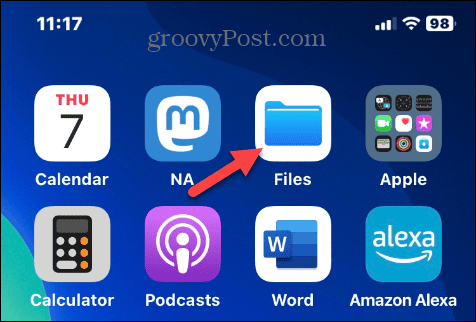
- Érintse meg az áthelyezni kívánt képet tartalmazó mappát.
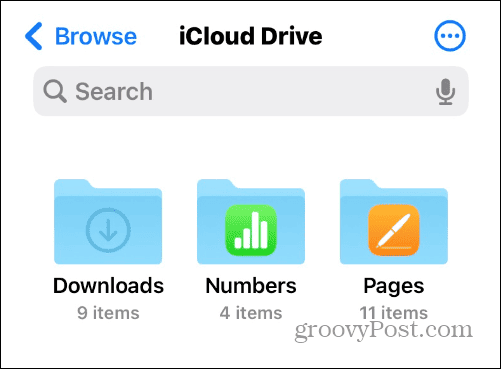
- Ha egy képet szeretne áthelyezni, válassza ki, hogy részletes nézetben jelenítse meg.
- Több fájl kiválasztásához kattintson a gombra hárompontos menü gombot, és érintse meg Válassza ki menüből.
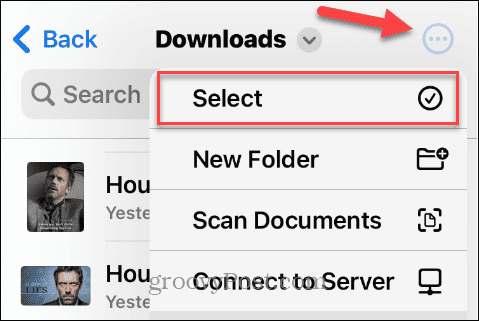
- Jelölje be az összes áthelyezni kívánt képet vagy videót.
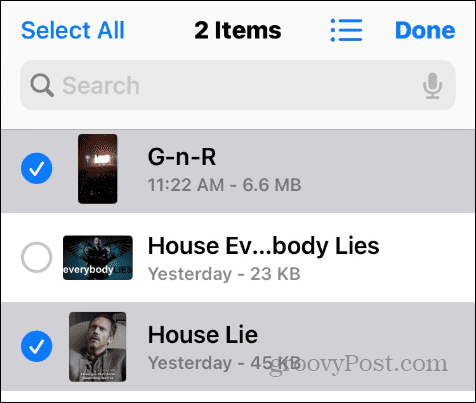
- Akár egy, akár több elemet választ ki, érintse meg a Ossza meg gombot a képernyő alján.
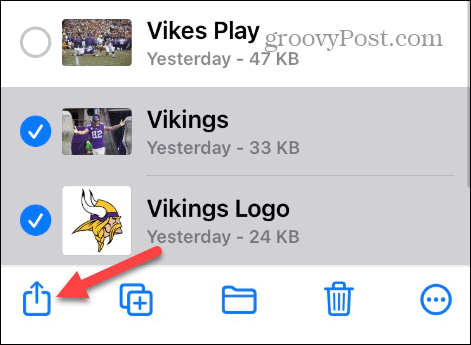
- Érintse meg a Kép mentése opciót a menüből. Vegye figyelembe, hogy ha ez egy videó, akkor a következőképpen fog megjelenni Videó mentése, míg több fájl a következőként fog megjelenni Mentse el az X elemet.
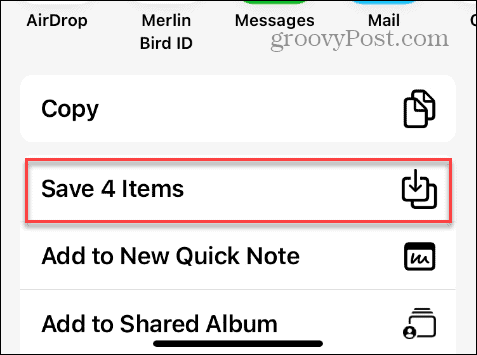
- Ha végzett, nyissa meg a Fotók alkalmazás, és megtalálja a mentett képeket vagy videókat a Legutóbbiak szakasz.
Hogyan másoljunk képeket vagy videókat fényképekről fájlokba
Néha érdemes másolatot készíteni a képeiről vagy videóiról, és megőrizni őket a Fájlok alkalmazás.
Médiafájlok másolása a Fotók alkalmazásból az iPhone-on lévő Fájlok közé:
- Nyissa meg a Fotók alkalmazás iPhone-ján vagy iPadjén.
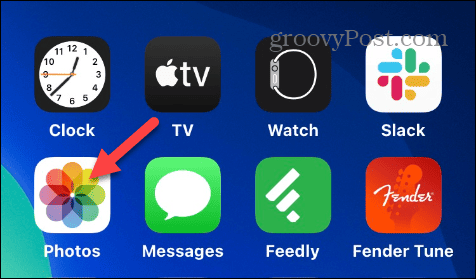
- Koppintson a Fájlokba másolni kívánt fényképre, vagy érintse meg a Válassza ki gombot, és ellenőrizze több képet vagy videót.
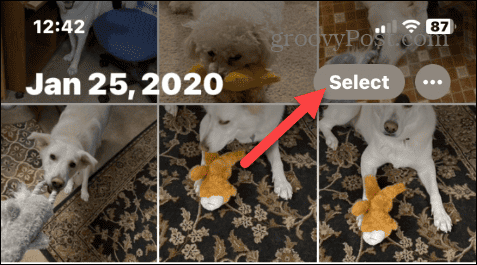
- Miután kiválasztotta az áthelyezni kívánt fájlokat, érintse meg a Ossza meg gombot a képernyő alján.
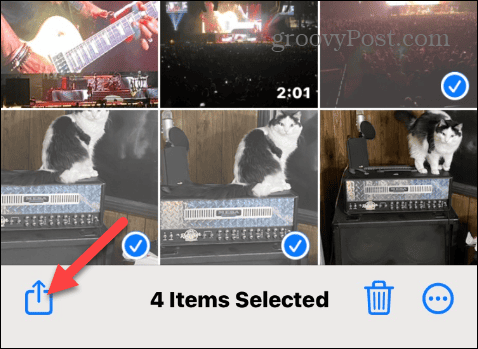
- Válaszd ki a Mentés a Fájlok közé opciót a megjelenő menüben.

- Válassza ki a mappát, ahová a fájlokat másolni szeretné, vagy ha szükséges, hozzon létre egy új mappát.
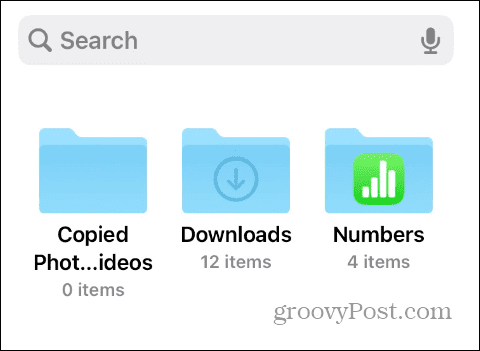
- Opcionálisan megérintheti Címkék hogy a könnyebb kezelés érdekében címkét adjon az elemekhez.

- Válassza ki a használni kívánt címke típusát (saját is létrehozhatja), és érintse meg a gombot Kész.
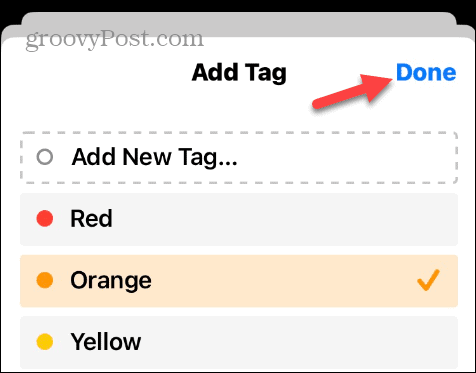
- Érintse meg a Megment gombot a képernyő tetején, hogy a fájlokat abba a mappába másolja, amelyben tárolni szeretné őket.
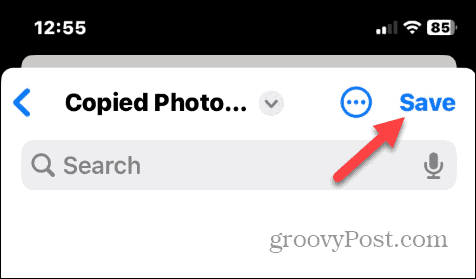
- Nyissa meg a Fájlok alkalmazás a kiválasztott mappába, és megjelennek a másolt képek vagy videók – beleértve a címkéket is, ha hozzáadja őket.
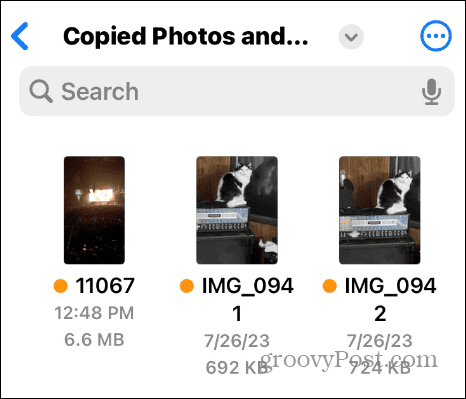
Másolás és beillesztés a fényképekből a fájlokba iPhone-on
Azt is érdemes megjegyezni, hogy a Fényképek alkalmazásból képeket is másolhat és beilleszthet a Fájlok alkalmazásba.
Másolás és beillesztés a Fényképek alkalmazásból a Fájlok közé iPhone-ján:
- Nyomja meg hosszan a képet, és válassza ki Másolat a helyi menüből.
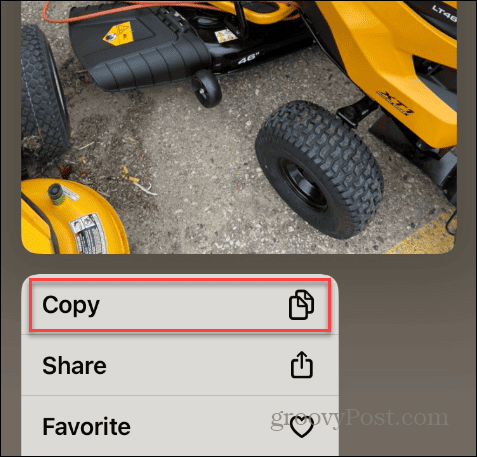
- Nyissa meg a Fájlok alkalmazás, nyomjon meg egy üres területet a kívánt mappában, és válassza a lehetőséget Paszta a megjelenő menüből.
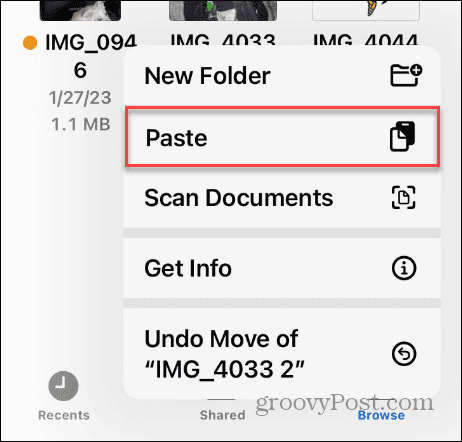
- Több képhez is használhatja a másolás és beillesztés módszert. Csak nyomja meg a Válassza ki gombot, és válassza ki a másolni kívánt képeket. A kiválasztott fényképek száma megjelenik a képek mellett.
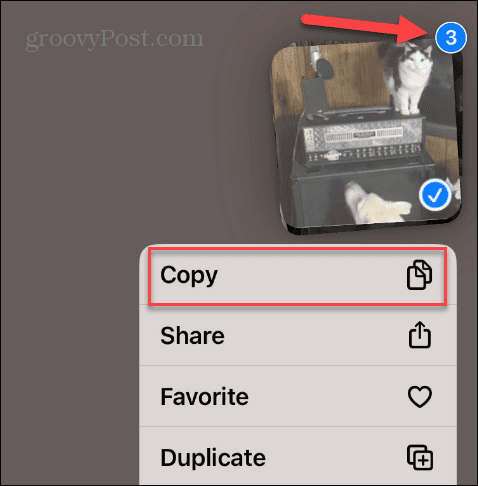
- Illessze be a képeket a Fájlok alkalmazás mappájába.

Képek és videók kezelése iPhone-on
Ha képeket vagy videókat kell áthelyeznie a Fájlok és Fotók alkalmazás között, akkor kövesse a fenti lépéseket. Az alkalmazások közötti elemek másolásának lehetősége megkönnyíti a fájlkezelést.
További fotó- és videótippek is érdekesek lehetnek. Például szerkesztés előtt érdemes lehet fénykép vagy videó másolása iPhone-on hogy meglegyen az eredeti.
Ha tájékozódási problémával találkozik, megteheti rögzítse a videó vagy fénykép tájolását az iPhone-on. Előfordulhat, hogy ki szeretné használni az iPhone fényképezőgépe zárját is hosszú expozíciós fényképek készítése.